Jos kirjoitat usein puhelinnumeroita muistiin älypuhelimeesi, laite saattaa ennemmin tai myöhemmin näyttää viestin, että SIM-kortti on täynnä. Luonnollisesti monet käyttäjät eivät tiedä kuinka poistaa yhteystieto Androidista, koska tätä ongelmaa ei kohdata joka päivä. Tänään yritämme ymmärtää yksityiskohtaisesti, kuinka tämä toimenpide suoritetaan, ja varmasti artikkelimme auttaa sinua ratkaisemaan tämän ongelman.
Toipuminen
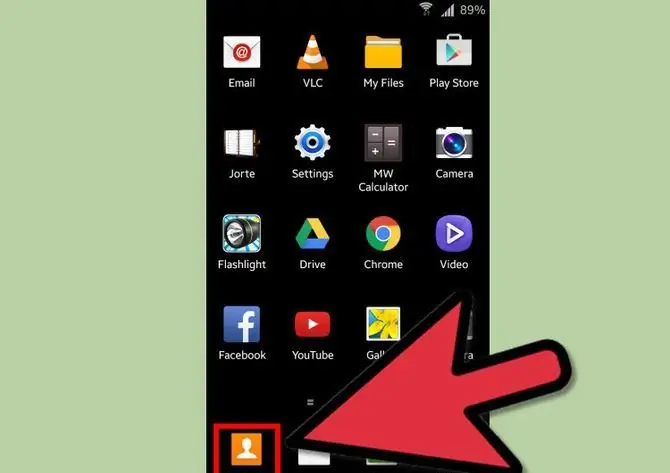
Monet Android-alustalla toimivien matkapuhelinten käyttäjät eivät edes ajattele sitä tosiasiaa, että ennemmin tai myöhemmin SIM-kortti on täynnä ja tässä tapauksessa yhteystiedot on siirrettävä. Jos esimerkiksi olet päivittänyt laitteesi laiteohjelmiston, automaattinen tietojen palautus alkaa tapahtua sen jälkeen, kun olet vieraillut Google Play -palvelussa. Kaikki yhteystiedot kopioidaan. Jos tilaa ei ole jo tarpeeksi, osa niistä yksinkertaisesti katoaa. Puhumme kaksoiskappaleista hieman myöhemmin, mutta muuten poista neyhtä helppoa kuin tavalliset yhteystiedot puhelimessasi.
Yhteystietojen poistaminen Androidissa: ohjeet
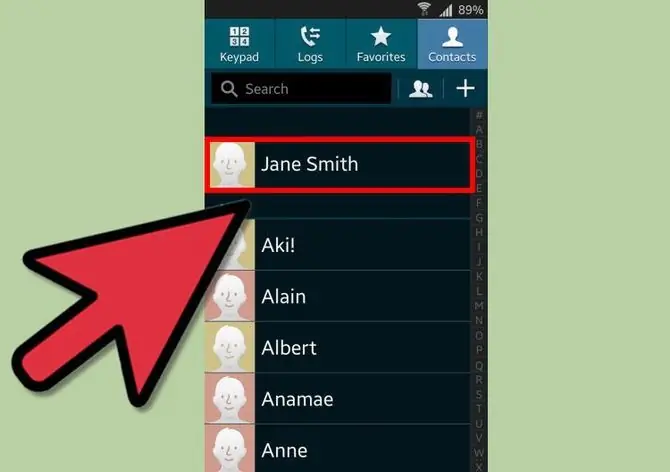
Nyt annamme sinulle helpoimman vaihtoehdon, jolla voit poistaa kaikki yhteystiedot, joita et halua nähdä osoitekirjassasi. Ensin sinun on siirryttävä puhelinnumeroiden osioon ja vaihdettava "Sim"-tilaan. Sinun on varmistettava, että SIM-kortille tallennetut yhteystiedot, eivät laitteen muistiin, näkyvät näytöllä. Napsauta seuraavaksi valikkopainiketta. Sen jälkeen sinun tulee antaa erilaisia vaihtoehtoja, jotka näkyvät kaikkien ikkunoiden päällä. Kuten jo ymmärrät, sinun on valittava "Poista" -osio. Jos olet aiemmin kopioinut kaikki yhteystiedot puhelimen muistiin, voit tyhjentää kaikki SIM-kortilla olevat yhteystiedot yhdellä toiminnolla. Tätä varten sinun tarvitsee vain valita samanniminen toiminto. Nyt tiedät kuinka saavuttaa haluttu tulos, mutta varmasti olet kiinnostunut tietämään vastauksen kysymykseen kontaktin vaihtamisesta Androidissa, koska monet käyttäjät eivät ymmärrä, kuinka tämä tehdään.
Muokkaus
Yhteyden vaihtaminen mobiililaitteella Android-käyttöjärjestelmässä on hyvin yksinkertaista. Sinun tulee noudattaa kaikkia yllä olevia vaiheita, valita sitten tietty numero ja painaa "Valikko"-painiketta. Edessäsi pitäisi ilmestyä jälleen avattava luettelo, jossa voit osoittaa paitsi "Poista"-toiminnon, myös "Muuta". Valitsemalla viimeisen vaihtoehdon,muokkaamme yhteystietoja harkintamme mukaan.
Lukko
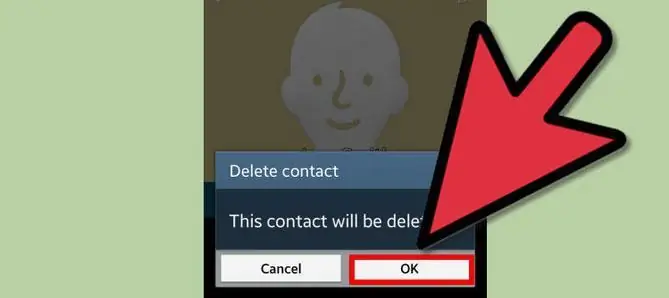
Katsotaan nyt, kuinka yhteystieto poistetaan Androidista, jos se on kopio. Tarkemmin sanottuna, jos se oli aiemmin SIM-kortissa ja mobiililaitteessa. Sattuu myös niin, että muistikirjassa näkyy kaksi identtistä kontaktia. Aloita vierailemalla muistikirjassa, napsauttamalla sitten valikkoosiota ja napsauttamalla lisäikkunassa "Lisää" -painiketta, joka sijaitsee aivan alareunassa. Sen jälkeen sinulle tarjotaan erityinen vaihtoehto "Yhdistä identtiset yhteystiedot", jotta voit päästä eroon päällekkäisistä vaihtoehdoista. Myös tästä ponnahdusikkunasta löydät ratkaisun kysymykseen kontaktin estämisestä Androidissa. Tätä toimintoa voidaan käyttää esimerkiksi, jos et enää halua vastaanottaa puheluita ja tekstiviestejä tietystä henkilöstä.
Nyt tiedät kuinka poistaa yhteystieto Androidissa. Jos lähestyt tätä asiaa vastuulliselta puolelta, voit tehdä kaiken erittäin nopeasti ja ilman virheitä. Tällä hetkellä tällaisten tietojen kanssa työskentelemiseen on olemassa myös erityisiä sovelluksia, jotka voidaan haluttaessa ladata ja asentaa älypuhelimeesi.






